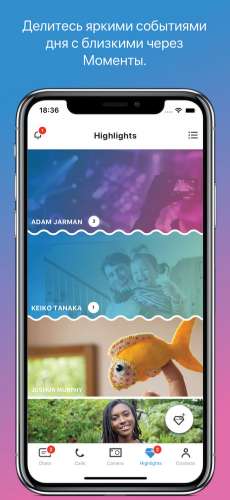- Guide-Apple
- Самые интересные новости о технике Apple и не только.
- Как скачать Skype на iPhone 4 с iOS 7.1.2?
- Как установить Skype на iPhone 4?
- Итоги
- Skype iphone 4 ios 4
- Скайп для Айфона 4 / 4S — скачать бесплатно
- Скайп для Айфона 4 / 4S — скачать бесплатно
- Возможности Скайп на iPhone 4s
- Сообщения в Скайпе
- Список контактов на iPhone 4
- Голосовые и видеозвонки
- Установка Скайпа на iPhone 4
- Этап 1. Загрузка в iTunes
- Этап 2. Установка на iPhone 4 / 4s
- Cкачать Скайп для Айфон 4, 4S
- Как скачать Скайп для Айфон 4 или 4S бесплатно?
Guide-Apple
Самые интересные новости о технике Apple и не только.
Как скачать Skype на iPhone 4 с iOS 7.1.2?
Несмотря на то, что айфон 4 уже давно устарел, многие им пользуются и по сегодняшний день. Одной из проблем такого решения, является iOS 7.1.2, на которую трудно скачать приложение Скайп.
Да и целом, iPhone 4 уже давно начал сдавать позиции по производительности, ведь телефон вышел в весьма далеком 2010 году.
Тем не менее, сегодня я постараюсь вам помочь, чтобы вы смогли загрузить эту программу для видеозвонков и смогли общаться с друзьями.
Как установить Skype на iPhone 4?
Говорю сразу, показать на скриншотах весь процесс того, как именно скачать Скайп на айфоне 4 у меня возможности нету. 
Но способ уже проверен многими пользователями iOS 7.1.2. Если будете следовать моим инструкциям, то у вас все получится.
Шаг первый. Весь процесс можно поделить на два этапа, в первом делаем такие шаги:
- запускаем iTunes на вашем компьютере, если нету, то качаем тут — iTunes на сайте Apple;
- заходим в свой аккаунт, введя Логин (Apple ID) и Пароль;
- ищем в магазине приложений Skype и качаем его.
Телефон при этом процессе подключать не нужно. Просто следуем нужным шагам, которые я описал.
Шаг второй. Теперь продолжаем процесс установки, только уже на другом устройстве:
- берем в руки свой айфон и заходим в App Store;
- переходим в Обновления — Покупки;
- там будут программа, которую вы ранее установленные через ПК, просто нажимаем Установить;
- появится сообщение, что приложение не совместимо с вашей iOS 7.1.2 и предложит установить более старую версию;
- просто нажимаем Да и потом начнется установка.
Все должно установится и вы сможете пользоваться более старой версией Скайп на своем стареньком айфоне 4. Тем не менее, это реально и это радует.
Есть также способы с использованием сторонних сайтов, аккаунтов и Джейлбрейк. С этими способами нужно быть осторожнее, ведь можно скачать что-то не то.
Но если вы уверены в себе и ресурсе, то можете попробовать на свой страх и риск. Решать только вам.
ДОПОЛНЕНИЕ. Последняя версия iTunes полностью лишена App Store. Чтобы сделать действия выше, прочтите материал В iTunes нет вкладки программы. Описано как и где найти вкладку программы.
Итоги
Вот таким простым способом, можно добиться возможности скачать более старую версию Skype, на старенький, но все еще любимый iPhone 4.
Если быть откровенно честным, уже стоит задумываться про покупку нового устройства, ведь вы не можете полноценно пользоваться современными программами.
Из вариантов можно посмотреть неплохие Андроид смартфоны, которые стоят на сегодня не так и дорого. Либо из Apple все что начинается с iPhone 5S. Цены тоже достаточно приятные.
Источник
Skype iphone 4 ios 4
Краткое описание:
мобильный клиент Skype.
Описание:
Теперь у Скайпа, который вы знаете и любите, появился новый дизайн и множество новых функций, которые помогут оставаться на связи с близкими.
Что можно делать в Скайпе?
• Общение становится еще приятнее. Не ограничивайтесь текстом — отправляйте фотографии, видео, голосовые сообщения, эмотиконы, Модзи и многое другое. Вы также можете отвечать реакциями на любые сообщения контактов.
• Отличный вариант для групп: добавьте близких людей и начните беседу. Совместно планируйте дела, вместе играйте и общайтесь.
• Звоните кому угодно: по Скайпу, на мобильные или стационарные телефоны. Бесплатные* видео- и голосовые звонки позволяют оставаться на связи с друзьями и членами семьи. Вам понравятся выгодные тарифы для звонков на мобильные и стационарные телефоны по всему миру через Скайп.
• Не упускайте моменты благодаря быстрой записи: вы можете быстро провести по экрану, чтобы снять фотографию или видео. Персонализируйте их, добавив эмотиконы, стикеры и аннотации.
Сообщите другим о самых ярких событиях дня с помощью Моментов. Отвечайте на моменты с помощью великолепных эмотиконов и личных сообщений. Ваши моменты доступны подписчикам в течение семи дней.
* Звонки по Скайпу бесплатны. Оператор связи может взимать плату за передачу данных. Рекомендуется использовать безлимитный тарифный план или подключение Wi-Fi.
Обновление до новой версии Скайпа может привести к удалению содержимого из старых бесед.
Чтобы сохранить фотографии и видео, которые ранее были отправлены или получены в старой версии Скайпа, сохраните их в фотоальбоме или альбоме камеры перед установкой нового Скайпа.
Языки: русский , Упрощенный китайский, Японский, английский, венгерский, вьетнамский, голландский, греческий, датский, индонезийский, испанский, итальянский, каталанский, корейский, малайский, немецкий, норвежский (букмол), польский, португальский, румынский, словацкий, тайский, традиционный китайский, турецкий, украинский, финский, французский, хинди, хорватский, чешский, шведский, эстонский
Разработчик: Skype Communications S.a.r.l
Совместимость: Требуется iOS 10.0 или более поздняя версия. Совместимо с iPhone, iPad и iPod touch.
Домашняя страница: http://www.skype.com/ru
App Store: https://apps.apple.com/ru/app/skype-dla-iphone/id304878510
Скачать: 
For iOS 10/11/12/13 спасибо говорим
Сообщение отредактировал maxipon — 21.04.20, 12:25
Источник
Скайп для Айфона 4 / 4S — скачать бесплатно
Скачать Скайп для Айфона 4 бесплатно можно в AppStore, с компьютера или на мобильном устройстве. Установку для модели 4 / 4s удобно начать на компьютере из iTunes, а затем продолжить на мобильном устройстве в AppStore. Начиная с iOS 7 до iOS 9 доступны разные версии Skype.
Скайп для Айфона 4 / 4S — скачать бесплатно
Вариант скачивания с использованием iTunes актуален для iOS 7.1.2. Для более новых релизов операционной системы можно обойтись обычной загрузкой Скайпа из AppStore. Чтобы установить приложение понадобится.
- Устройство iPhone 4/4s.
- Приложение iTunes на компьютере.
- Доступ к интернету на ПК и мобильном устройстве.
- 100 Мб ПЗУ и 1 ГБ на смартфоне с iOS от 7.1.2.
Внимание. Для скачивания Skype на устройство необходимо применять iTunes версии 12.6.3. В новой редакции разработчики убрали магазин приложений из iTunes.
Возможности Скайп на iPhone 4s
В Скайпе на iPhone 4 доступен тот же функционал, который поддерживает на iOS X. Функции несколько различаются в зависимости от версии iOS.
- Видеоконференции с одновременным участием до 25 собеседников. Возможность переписки и обмена файлами во время онлайн-беседы.
- Передача файлов объемом до 300 Мб в чате.
- Использование смайликов, стикеров и анимированных модзи в переписке.
- Дополнительные инструменты поиска от Google.
- Видеосъемка беседы.
- Отправка своего местоположения, создание опроса в беседе.
- Звонки на любые мобильные или стационарные номера телефона.
- Синхронизация контактов с адресной книгой телефона.
- Все уведомления от Skype содержатся в специальном разделе, отмеченном в программе значком колокольчика.
Замечание. Крайней версией Skype, которая работает на iPhone 4s с операционной системой iOS 9, является 8.33.0.41.
Сообщения в Скайпе
Вся переписка на Айфон 4s ведется по каналу Skype, шифруется и хранится в зашифрованном виде. Злоумышленник не сможет получить доступ к личным сообщениям. Диалоги в Скайп 8 для iOS могут отображать ссылки, большие смайлики. Веб-ресурсы открываются прямо в программе без перехода в Safari. В чатах показывается последнее сообщение (можно отключить в настройках).
О прочитанном сообщении в групповом чате сообщит специальное уведомление. Сортировка чатов по непрочитанному, давности, активности поможет выбрать нужные диалоги.
Компактный вид окна уберет предварительный просмотр последнего сообщения. Кнопка голосового сообщения запишет и отправит аудио-послание. Оно отобразится в диалоге как вложенный файл. Значок фотоаппарата позволит сделать снимок и отправить его сообщением или выбрать фотографию из галереи.
Модзи, эмотиконы и стикеры также можно отправлять собеседникам.
Нажав на кнопку «+» слева от окна набора текста, откроем дополнительные инструменты для поиска информации и отправки анимированных изображений в чат.
Список контактов на iPhone 4
Абоненты из адресной книги смартфона по умолчанию синхронизируются с контактами Скайпа. Те абоненты, у которых не установлен Skype на телефоне, отмечены кнопкой «Пригласить» справа от имени контакта.
Открыв любой контакт из перечня Скайп, можно начать беседу с ним или «помахать рукой» в знак приветствия.
Верхняя правая кнопка добавляет контакт в Skype. Зная телефонный номер участника, можно внести его в список. Либо найти его по логину, имени, другим данным. Здесь также можно приглашать собеседника по электронной почте, SMS или социальные сети.
Важно. В мобильной версии Скайпа для iPhone отсутствует функция переноса контактов и сообщений из Skype версии 7х. Такая возможность есть только на ПК.
Голосовые и видеозвонки
Позвонить другому пользователю Скайпа можно через интернет или на мобильный/ стационарный телефон. В последнем случае понадобится получить Скайп-номер и пополнить счет для звонка любым доступным способом. Подписка стоит 379 руб. Вызов на мобильный обойдется 0.074 у. е. за минуту. Чтобы сделать звонок через Skype можно:
- выбрать контакт из списка;
- или ввести телефонный номер вручную.
Сверху списка контактов для звонка также расположена строка поиска. Пользователи Скайп отмечены двумя значками – видеокамера и трубка. У абонентов без Скайпа напротив имени расположена одна серая трубка.
Установка Скайпа на iPhone 4
Вопрос, как установить Скайп на Айфон 4, решается за 2 этапа. На первом загружаем программный продукт в iTunes. На втором шаге завершаем установку ПО на смартфоне. Этот способ используем, когда требуется установить Skype на iOS версии 7x.
Этап 1. Загрузка в iTunes
- Запустить программу iTunes 6.3 на компьютере.
- Авторизоваться с логином (Apple ID) и паролем от учетной записи.
- Открыть магазин приложений по кнопке на верхней панели. Нажать «Продолжить».
- Через панель поиска справа вверху найти Скайп и загрузить его.
Замечание. Подключать смартфон к компьютеру при выполнении загрузки не нужно.
Этап 2. Установка на iPhone 4 / 4s
- Открыть AppStore на главном экране Айфона.
- Перейти в раздел «Обновления».
- Найти программу Skype, ранее установленную на компьютере. Коснуться кнопки «Установить».
- Будет показано сообщение о несовместимости Skype с текущей версией iOS и предложено установить старшую версию Скайпа. Нажать «Да» и дождаться завершения инсталляции.
После установки можно запустить Skype из главного меню и войти в учетную запись по логину и паролю.
На iOS 8 и 9 программа Skype устанавливается из магазина AppStore с использованием одного iPhone 4. Дополнительных действий по загрузке в iTunes не потребуется. Выбрать и загрузить подходящую версию Скайпа для своего Айфона можно на нашем сайте .
Источник
Cкачать Скайп для Айфон 4, 4S
Вы решили скачать Скайп на Айфон 4 бесплатно, но пока не знаете как это сделать? Значит, эта статья написана именно для вас! Мы подробно расскажем о том, где и как можно установить Skype на iPhone 4 и 4S бесплатно, приведём последовательность всех необходимых для этого действий, а также предостережём от возможных ошибок.
Загрузить это приложение вы можете, воспользовавшись ссылкой на нашем сайте, а также, если хотите, можно посетить для этой цели AppStore и найти там ссылку для загрузки на iOS самостоятельно.
Как скачать Скайп для Айфон 4 или 4S бесплатно?
- Коснитесь ссылки для загрузки на нашем сайте. Также, если хотите, можно найти эту программу в App Store посредством введения соответствующего запроса в строку поиска.
- Вы окажетесь на загрузочной страничке приложения. Дотроньтесь до виртуальной кнопки “Загрузить”, а потом сразу подтвердите свое действие нажатием на “Установить”.
- Введите пароль или поднесите палец к Touch ID для того, чтобы установка могла начаться.
- Дождитесь окончания скачивания и нажмите на “Открыть”.
- Если у вас уже есть Skype, например на ноутбуке, то просто коснитесь надписи “Войти” и следуйте подсказкам программы. Если же вы хотите создать новую учётную запись, то внизу экрана будет расположена соответствующая надпись, на которую следует нажать.
- На экране появится графа, в которую нужно вписать свой телефонный номер, а в следующую – пароль, который вы придумаете самостоятельно. Также, учётную запись можно создать и на основе электронной почты. Коснитесь надписи “Использовать электронную почту” и окажетесь на другом варианте той же страницы.
- Запишите в первую графу нужный адрес, а во вторую – пароль.
После окончания всех действий коснитесь “Далее” для продолжения регистрации.
- Запишите свои фамилию и имя. Можно использовать для этой цели как реальные данные, так и вымышленный псевдоним – главное, чтобы по этому имени вас позднее смогли найти друзья. Не забудьте также коснуться “Далее”.
- На вашу почту или телефон (смотря, что вы указывали) должен прийти числовой код, который следует переписать в строку, находящуюся в следующей форме. После того, как вы убедитесь что код указан верно, нажмите на “Далее”.
- Следующим действием вы докажете, что являетесь живым человеком, а не компьютерной программой. Перепишите искажённые символы в графу, находящуюся ниже их и в последний раз нажмите на слово “Далее”.
Готово! У вас всё получилось. Мы надеемся, что смогли вам помочь и теперь вы сможете получать радость от общения с друзьями ещё чаще, чем раньше.
Источник